如何用 Scribus 和 Gedit 編輯 Adobe InDesign 文件
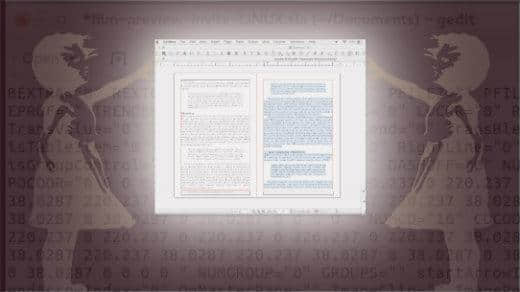
要想成為一名優秀的平面設計師,您必須善於使用各種各樣專業的工具。現在,對大多數設計師來說,最常用的工具是 Adobe 全家桶 。
但是,有時候使用開源工具能夠幫您擺脫困境。比如,您正在使用一台公共印表機列印一份用 Adobe InDesign 創建的文件。這時,您需要對文件做一些簡單的改動(比如,改正一個錯別字),但您無法立刻使用 Adobe 套件。雖然這種情況很少見,但電子雜誌製作軟體 Scribus 和文本編輯器 Gedit 等開源工具可以節約您的時間。
在本文中,我將向您展示如何使用 Scribus 和 Gedit 編輯 Adobe InDesign 文件。請注意,還有許多其他開源平面設計軟體可以用來代替 Adobe InDesign 或者結合使用。詳情請查看我的文章:昂貴的工具(從來!)不是平面設計的唯一選擇 以及 兩個開源 Adobe InDesign 腳本.
在編寫本文的時候,我閱讀了一些關於如何使用開源軟體編輯 InDesign 文件的博客,但沒有找到有用的文章。我嘗試了兩個解決方案。一個是:在 InDesign 創建一個 EPS 並在文本編輯器 Scribus 中將其以可編輯文件打開,但這不起作用。另一個是:從 InDesign 中創建一個 IDML(一種舊的 InDesign 文件格式)文件,並在 Scribus 中打開它。第二種方法效果更好,也是我在下文中使用的解決方法。
編輯名片
我嘗試在 Scribus 中打開和編輯 InDesign 名片文件的效果很好。唯一的問題是字母間的間距有些偏移,以及我用倒過來的 『J』 來創建 「Jeff」 中的 『f』 被翻轉。其他部分,像樣式和顏色等都完好無損。

圖:在 Adobe InDesign 中編輯名片。

圖:在 Scribus 中打開 InDesign IDML 文件。
刪除帶頁碼的書籍中的副本
書籍的轉換並不順利。書籍的正文還 OK,但當我用 Scribus 打開 InDesign 文件,目錄、頁腳和一些首字下沉的段落都出現問題。不過至少,它是一個可編輯的文檔。其中一個問題是一些塊引用中的文字變成了默認的 Arial 字體,這是因為字體樣式(似乎來自其原始的 Word 文檔)的優先順序比段落樣式高。這個問題容易解決。

圖:InDesign 中的書籍布局。

圖:用 Scribus 打開 InDesign IDML 文件的書籍布局。
當我試圖選擇並刪除一頁文本的時候,發生了奇異事件。我把游標放在文本中,按下 Command + A(「全選」的快捷鍵)。表面看起來高亮顯示了一頁文本,但事實並非如此!

圖:Scribus 中被選中的文本。
當我按下「刪除」鍵,整個文本(不只是高亮的部分)都消失了。

圖:兩頁文本都被刪除了。
然後,更奇異的事情發生了……我按下 Command + Z 鍵來撤回刪除操作,文本恢復,但文本格式全亂套了。

圖:Command+Z (撤回刪除操作) 恢復了文本,但格式亂套了。
用文本編輯器打開 InDesign 文件
當您用普通的記事本(比如,Mac 中的 TextEdit)分別打開 Scribus 文件和 InDesign 文件,會發現 Scribus 文件是可讀的,而 InDesign 文件全是亂碼。
您可以用 TextEdit 對兩者進行更改並成功保存,但得到的文件是損壞的。下圖是當我用 InDesign 打開編輯後的文件時的報錯。

圖:InDesign 的報錯。
我在 Ubuntu 系統上用文本編輯器 Gedit 編輯 Scribus 時得到了更好的結果。我從命令行啟動了 Gedit,然後打開並編輯 Scribus 文件,保存後,再次使用 Scribus 打開文件時,我在 Gedit 中所做的更改都成功顯示在 Scribus 中。

圖:用 Gedit 編輯 Scribus 文件。

圖:用 Scribus 打開 Gedit 編輯過的文件。
當您正準備列印的時候,客戶打來電話說有一個錯別字需要更改,此時您不需要苦等客戶爸爸發來新的文件,只需要用 Gedit 打開 Scribus 文件,改正錯別字,繼續列印。
把圖像拖拽到 ID 文件中
我將 InDesign 文檔另存為 IDML 文件,這樣我就可以用 Scribus 往其中拖進一些 PDF 文檔。似乎 Scribus 並不能像 InDesign 一樣把 PDF 文檔拖拽進去。於是,我把 PDF 文檔轉換成 JPG 格式的圖片然後導入到 Scribus 中,成功了。但這麼做的結果是,將 IDML 文檔轉換成 PDF 格式後,文件大小非常大。

圖:把 Scribus 轉換成 PDF 時得到一個非常大的文件。
我不確定為什麼會這樣——這個坑留著以後再填吧。
您是否有使用開源軟體編輯平面圖形文件的技巧?如果有,請在評論中分享哦。
via: https://opensource.com/article/18/7/adobe-indesign-open-source-tools
作者:Jeff Macharyas 選題:lujun9972 譯者:XiatianSummer 校對:wxy
本文轉載來自 Linux 中國: https://github.com/Linux-CN/archive






















